Обзор любительского видеоредактора EaseUS Video Editor
Видеоредакторы давно не считаются редким типом программ. Сегодня на рынке присутствуют десятки или даже сотни брендов, предлагающих видеомонтажный софт. Существующие программы работают на любой платформе, включая мобильные операционные системы, а детские болезни, которыми страдали видеоредакторы 10 лет назад, в основном исчезли.
Компания EaseUS, которая специализируется в основном на софте для синхронизации и восстановления данных, представила свою версию видеоредактора: EaseUS Video Editor. Программа позиционируется как несложная, любительская, с уклоном в легкое творчество.
Дистрибутив приложения «весит» смешные 58 МБ, это может говорить как о минимализме программы, так и о богатом опыте и умении разработчика, умудрившегося втиснуть в мизерный объем всю необходимую функциональность. Еще один важный фактор экономии стал известен позже: оказывается, в дистрибутиве отсутствуют дополнительные материалы — анимированные титры, графические элементы оформления, эффекты, переходы, музыкальные фоны), они скачиваются с сервера разработчика по мере необходимости. Что ж, разумно.
Лучшая Бесплатная Программа Для Монтажа Видео — Icecream Video Editor
При старте программа задает стандартный для любительского софта вопрос о планируемом соотношении сторон кадра в будущем фильме. Можно видеть, что здесь присутствует современная тенденция, представленная шаблоном 9:16, когда видеосъемка ведется типично «телефонным» способом, вертикально, в портретном режиме.

Но прежде, чем подробно рассмотреть программу, следует предупредить: приложение небесплатно. Да, каждый пользователь может скачать и использовать trial-версию в свое удовольствие, но в нее традиционно заложены некоторые ограничения. Два из них вполне стандартны для программ такого класса: принудительное добавление водяного знака и невозможность экспорта в HD. Еще два ограничения касаются фирменных функций: лишь три попытки запуска модуля распознавания речи и деактивированная функция улучшения ее, речи, качества.
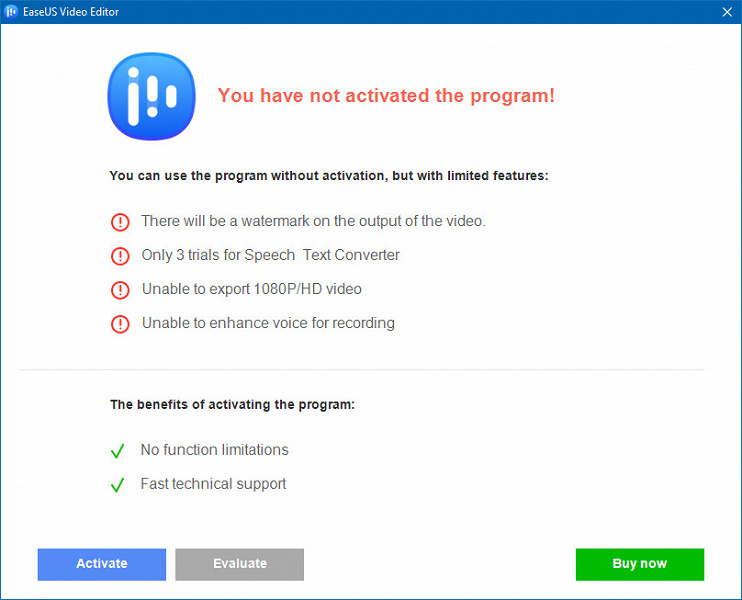
Впрочем, если учесть, что программа принципиально не знает русского языка, включая отсутствие такового даже в интерфейсе, то невозможность распознать речь — это вряд ли большая потеря.
При первом старте программа услужливо отображает обучающие подсказки, которые дают представление о составе и назначении модулей, показывают порядок выполнения основных операций. Те, кто ранее уже имел дело с монтажом видео, вряд ли нуждается в таком курсе молодого бойца: рабочее пространство всех видеоредакторов давно приобрело стандартный вид, он применяется в любых монтажных программах. Их интерфейс состоит из трех основных модулей:
- блок импорта/эффектов/титров и прочих инструментов
- окно просмотра
- таймлиния
Наша программа полностью отвечает описанному стандарту, рабочее пространство легко масштабируется, а размеры модулей можно изменить простым перетаскиванием границ.
Какой Видеоредактор Выбрать в 2022 Году? — Бесплатные Программы Для Монтажа Видео
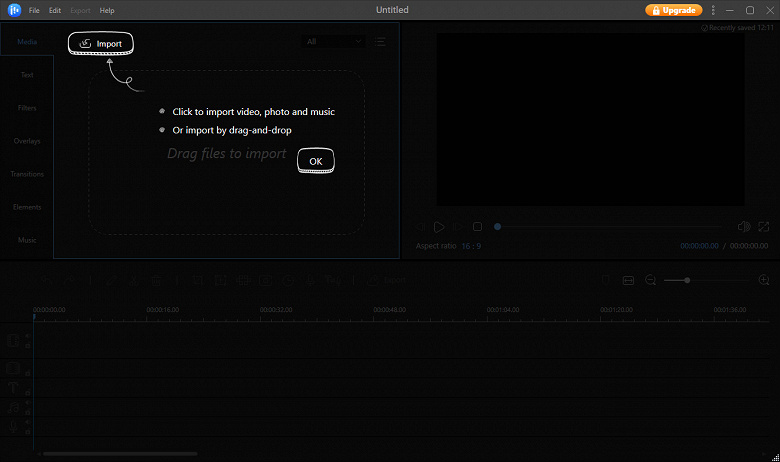
Программа облегчена до предела, ее немногочисленные настройки скрываются в выпадающем меню рядом с правым верхним углом окна.

Как видим, пользователь может изменить частоту автосохранений и длительность создаваемых элементов (графика, титры, переходы и т. д.), выставить аспект кадра по умолчанию и активировать шумоподавление в процессе записи с микрофона. Все, более никаких настроек в программе не предусмотрено.
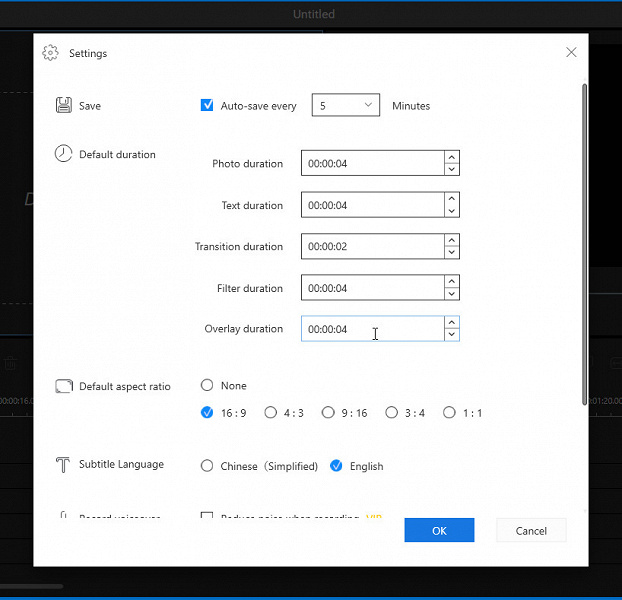
Опытные пользователи наверняка в шоке: как так? Где же приоритеты производительности? Где выбор способов де/кодирования? Где расположение временных файлов, кэша, поведение таймлинии, выбор аудиооборудования? Где, в конце концов, комбинации клавиш? Забудьте. Эта программа, как уже говорилось, предназначена для легкого монтажа и, соответственно, для обычного пользователя.
Который не должен задумываться ни о каких технических вопросах.
Например, о поддержке форматов. Разработчик предусмотрел поддержку всех современных, популярных, а также устаревших и забытых контейнеров и кодеков, чтобы начинающий монтажер не сталкивался с оповещениями типа «cannot import file».

Так и есть: программа оказалась абсолютно всеядной, сумев импортировать любой из имеющихся в нашей давней копилке. Пожалуй, единственный формат, с которым программа не справилась — это древний RealVideo со звуком Cooker. Впрочем, мало кто из читателей хотя бы слышал о таких форматах, а уж отыскать нынче такое чудо, да еще и в целях последующего монтажа — это фантастика.
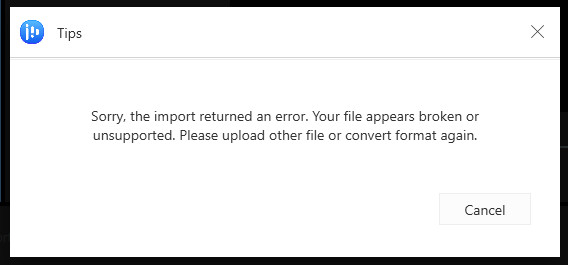
Импортированный в программу исходный материал (видео, графика, музыка) располагается в первом модуле, который имеет несколько вкладок. Нас пока интересует первая, с именем Media. Именно здесь будет храниться весь пользовательский контент.
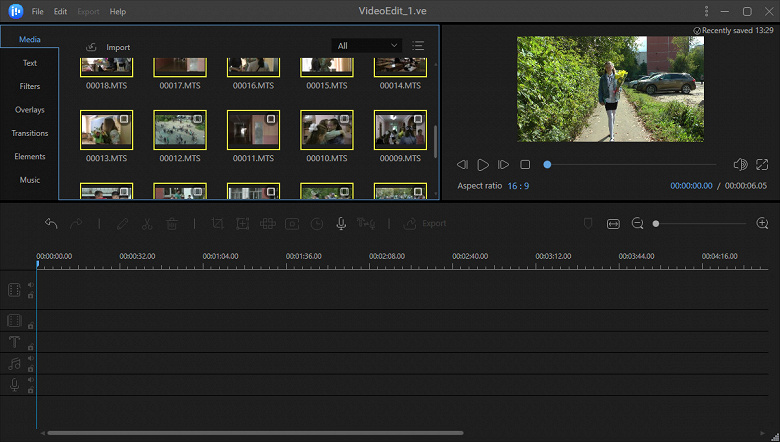
Переместить материал на таймлинию можно как с помощью перетаскивания мышкой, так и командой Add to Project. По умолчанию видео помещается на верхнюю дорожку, всего на таймлинии имеется три видеодорожки.
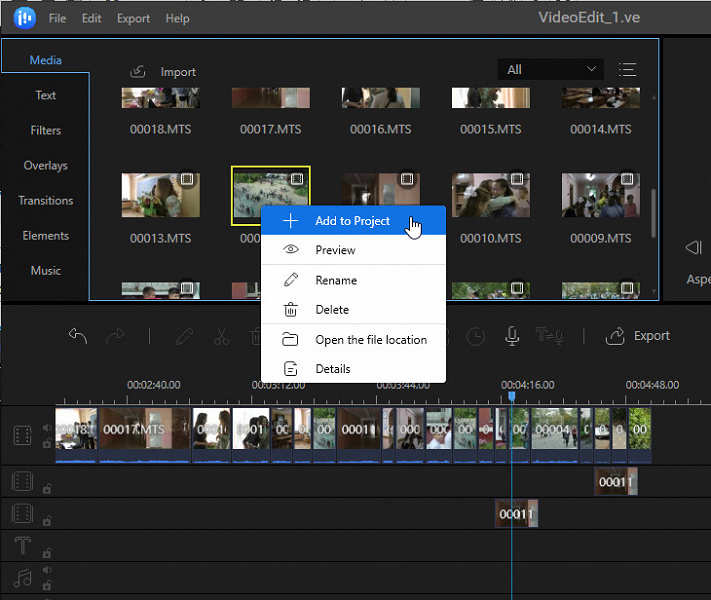
Однако здесь присутствует некоторая программная особенность, идущая вразрез с логикой. Эта особенность характерна для любительских видеоредакторов, причем далеко прошлых лет: основное видео всегда располагается на верхней дорожке, в то время как дополнительные материалы (видеовставки, титры, фото) находятся на нижних дорожках.
Хотя по логике все должно быть строго наоборот, ведь дополнительные материалы являются оверлейными, т. е. отображаются поверх основного видео. Такая вот перевернутая логика. Аналогичное поведение мы встречали много лет назад в каких-то бесплатных монтажных программах. Ну, привыкнуть нетрудно, хотя такое решение не перестает быть странным.
Второй недостаток программы заключается в ее движке. Движок почти не задействует графический ускоритель! Основную работу производит центральный процессор, что выглядит, мягко говоря, несовременно. Ниже приведен скриншот загрузки графического и центрального процессоров во время обычного воспроизведения таймлинии с разным типом содержимого, Full HD и 4K. Можно видеть, что видеокарта нагружалась максимум до 30%, в то время как загрузка центрального процессора достигала 85% (Intel Core i5-8600 + GeForce GTX 1660).
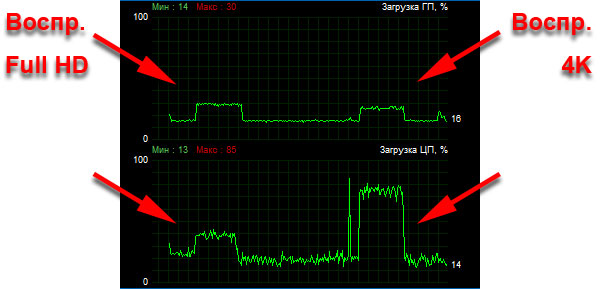
Складывается ощущение, что в основу программы взят сильно возрастной движок, созданный во времена, когда аппаратное кодирование еще только замышлялось.
В остальном пока претензий к рассматриваемой программе не имеется: стандартный инструмент для быстрого монтажа «легкого» видео. Под «легким» в данном случае понимается не кодек, а исключительно размер кадра.
Вследствие того, что программа не взаимодействует с графическим процессором во время работы, редактирование 4K-видео даже на относительно мощной машине становится почти невозможным — видео проигрывается с заиканиями, пропусками. Впрочем, параметры экспорта точно так же не предусматривают кодирования с размером кадра 4K. Это означает, что разработчик прекрасно осознает, для какого материала предназначена его программа. Вот и мы не стали оригинальничать; изучение функций программы проведем с использованием обычного Full HD-материала.
После того, как необходимый материал разместился на таймлинии, каждый клип становится отдельным объектом, который можно подвергнуть трансформациям. Кнопки для выполнения заложенных в программу функций размещены над таймлинией, их дублируют пункты меню, которое всплывает по нажатию на клипе правой кнопкой мыши.
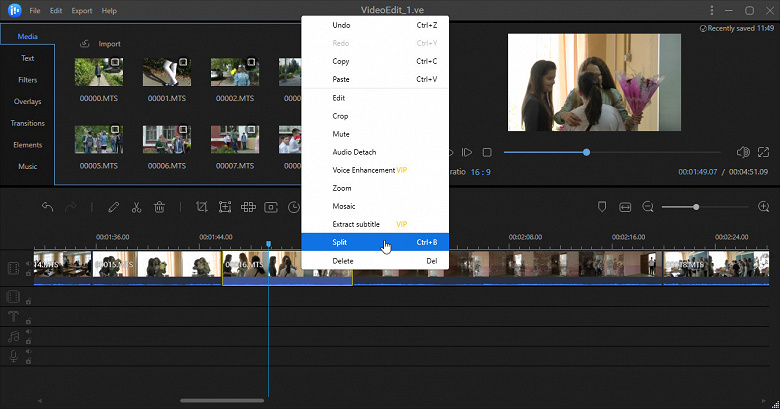
Так, быстрое редактирование свойств клипа заключается в возможности замедлить или ускорить его в пять раз, включить обратное воспроизведение, повернуть или отразить картинку. Цветокоррекция подразумевает изменение контраста, насыщенности, яркости и других параметров картинки. Обработка звука заключается в плавном изменении его уровня с возможностью плавного набора уровня с плавным же затуханием в конце клипа. Помимо этих стандартных для любой программы инструментов здесь имеется некий модуль-улучшайзер, который удаляет фоновые шумы и реверберацию, по возможности оставляя только человеческую речь. Никаких настроек этот модуль не предоставляет, но его «умолчальные» установки работают вполне эффективно.
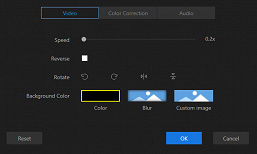

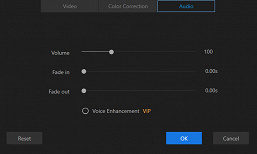
А теперь вернемся к той самой обратной логике, согласно которой материалы, находящиеся «под», на самом деле оказываются «над». Именно в такой последовательности нужно мыслить, если во время монтажа понадобится создать PiP (картинка в картинке). Или добавить титры. Или картинку. Да что угодно.
Чтобы перечисленный контент был виден над основным видео, его следует разместить под основной видеодорожкой. При этом дополнительный контент разрешается перемещать и масштабировать непосредственно в окне просмотра, либо применить одну из четырех рамок-масок.

Имеющиеся в копилке программы шаблоны титров представляют собой как анимированные, так и статичные заготовки.
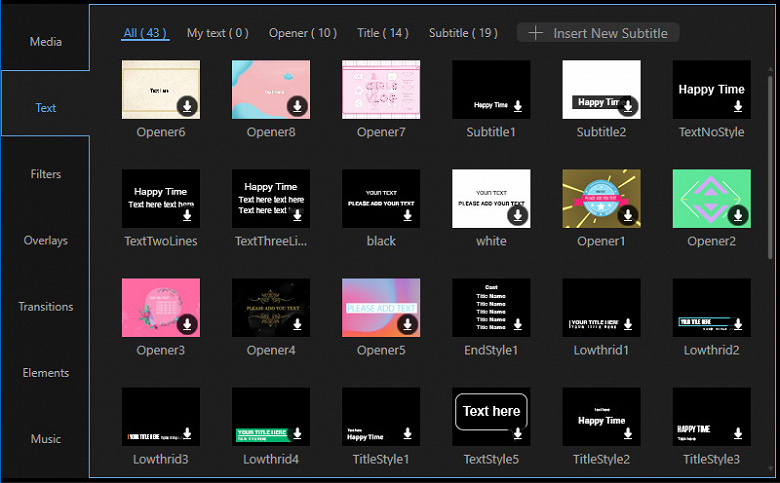
Каждая заготовка поддается редактированию: изменению текста, трансформации размера и т. д., а длительность отображения титров изменяется простым растягиванием этого клипа мышкой прямо на таймлинии.
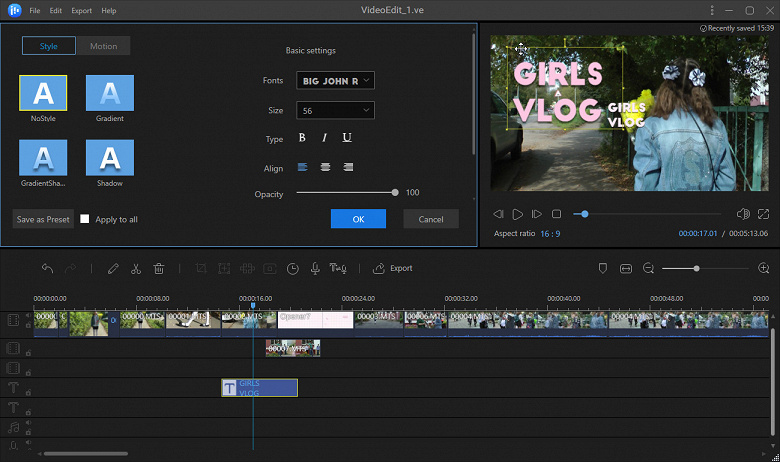
Ровно то же относится и к фильтрам/эффектам. Не каждый фильтр имеет настройки, зато длительность эффекта задается так же, как и длительность любого клипа: перетаскиванием на таймлинии одной из границ объекта.
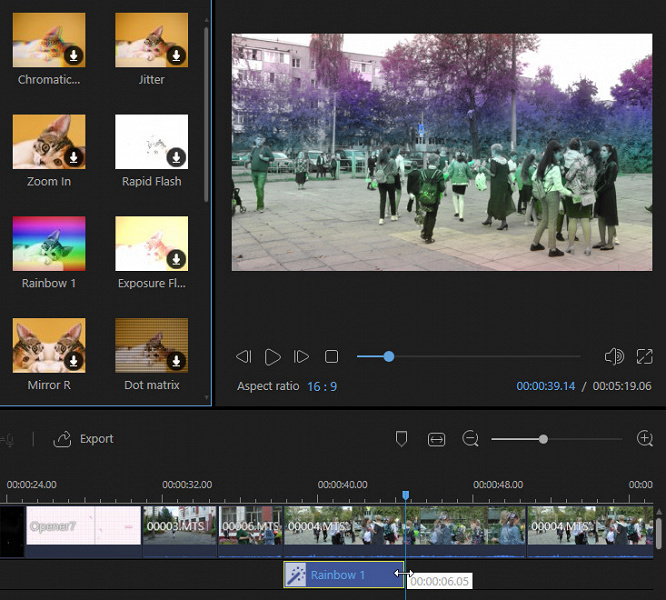
На данный момент программа предлагает достаточно широкий выбор дополнительного оформительского контента, однако нужно помнить, что занимательный фильм завлекает вовсе не количеством пролетающих через экран бабочек или ярких вспыхивающих переходов. Которые больше утомляют, нежели вызывают заинтересованность.

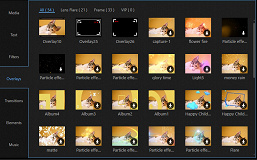
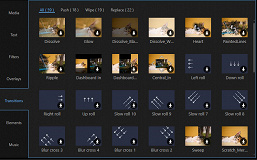

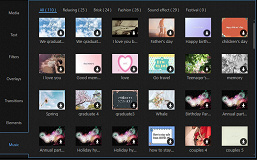
Но вот на что не следует жалеть времени — это на музыкальное оформление. Разработчик это тоже понимает, потому и подсуетился, заложив более сотни разных фоновых аудиокомпозиций, разбитых на жанры. Если фильм не представляет собой часовое выступление говорящей головы (это совсем не художественный жанр), то закадровая музыка должна звучать всегда! От первой и до последней секунды фильма, за исключением моментов, когда она мешает расслышать диалоги. Хотя какие еще диалоги в любительском непостановочном видео.
После того, как фильм собран и смонтирован, начинается ответственная стадия: экспорт. Ошибиться в выборе формата и кодека очень легко, особенно новичку. Но тут все просто: нужно помнить, что наиболее распространенным сегодня контейнером является MP4, а кодек — H.264 для видео с размером кадра Full HD (1920×1080) или меньше. Предлагаемый программой новый кодек HEVC избыточен для небольшого размера кадра, он требует гораздо больших вычислительных ресурсов как при кодировании, так и во время просмотра и используется преимущественно для кодирования материала с размером кадра 4K (3840×2160) или выше. А такого наша программа делать не умеет.
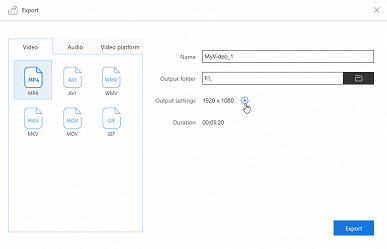
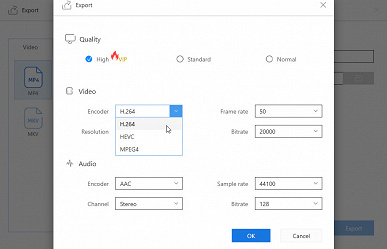
Ну а чтобы совсем-совсем не ошибиться, можно воспользоваться третьей вкладкой модуля экспорта: Video Platform. Здесь собраны шаблоны качества для множества популярных видеоресурсов. Впрочем, и эти шаблоны так же легко поддаются изменениям.
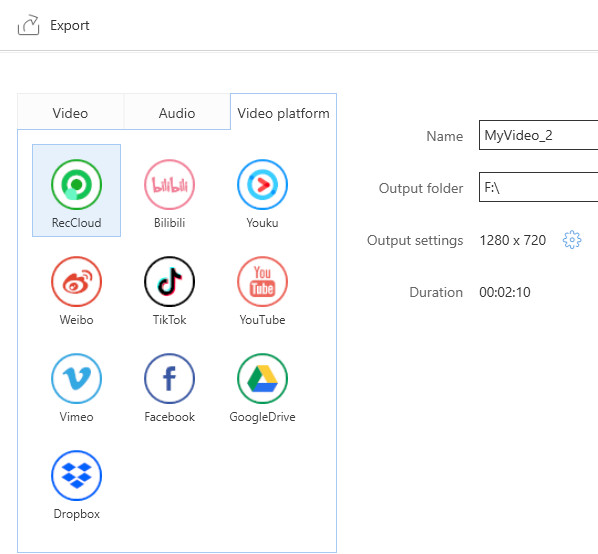
Во время просчета и кодирования программа создает непостоянную, плавающую нагрузку на ГП и ЦП, которая меняется по ходу обработки проекта. Так, при просчете отрезков с эффектами вдруг нагружается графический процессор, если же никаких эффектов в просчитываемом материале не имеется, видеокарта «спит».
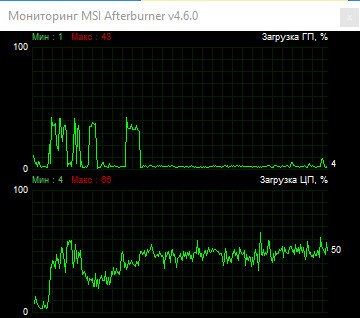
Скорость кодирования невысока, поскольку центральный процессор загружается всего лишь наполовину, а графический процессор в кодировании вообще не участвует. Так, на довольно мощном компьютере просчет и кодирование пятиминутного Full HD фильма заняло около 5 минут — практически 1:1 с длительностью фильма.
Для удобства пользователей в программе предусмотрен список действий, которые могут быть выполнены по окончании кодирования: звуковое оповещение или выключение компьютера. Учитывая скорость, с которой программа ведет экспорт, опция выключения ПК — совсем не лишняя. Пусть компьютер гудит хоть половину ночи, а как только работа будет закончена, он выключится самостоятельно.

К качеству кодирования нет никаких претензий: добротность программного AVC и HEVC зависит в основном от битрейта.
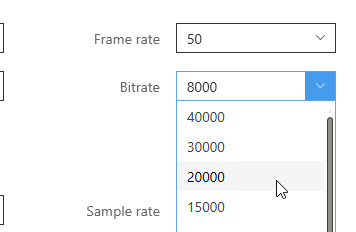
Здесь главное — выбрать битрейт, достаточный для сохранения деталей, при этом важно не переборщить. Так, для Full HD с частотой 50 кадров в секунду будет достаточно 20 Мбит/с, при условии, что кодируемое видео представляет собой любительскую съемку с большим количеством движения и цифрового шума.
EaseUS Video Editor — это несложный, почти «однокнопочный» видеоредактор для начинающих пользователей. Его главный недостаток — движок, который довольно требователен к ресурсам ЦП, но почти не задействует графический процессор. При желании можно отыскать десятки, если не сотни альтернативных программ, даже бесплатных.
Но есть у программы одно важное свойство, которое не отнять — это стабильность. EaseUS Video Editor не склонна к «вылетам» и «падениям». Во время тестирования, состоящего из форменных издевательств, она ни разу не зависла и не выдала никаких предупреждений. Даже при наличии разноформатного контента, перемешанного на таймлинии, программа старательно и педантично просчитывает материал, пусть и делает это не так резво, как хотелось бы.
Источник: www.ixbt.com
15 бесплатных видеоредакторов для компьютера и смартфона
Практически идеальный инструмент от Apple для простого редактирования видео. И настольная, и мобильная версии имеют классический интерфейс с монтажным столом, удобный браузер медиафайлов, а также встроенную галерею переходов, эффектов и фильтров. Есть готовые шаблоны самых разных проектов и богатые настройки экспорта вплоть до 4К.
Цена: Бесплатно

Цена: Бесплатно

2. DaVinci Resolve
- Платформы: Windows, macOS, Linux.
Профессиональный видеоредактор продвинутого уровня. DaVinci Resolve ориентирован на постпродакшен и имеет огромное количество инструментов для коррекции картинки и звука. У бесплатной версии есть несколько ограничений, которые обычному пользователю, скорее всего, будут незаметны. Среди них более низкое 4К‑разрешение, отсутствие возможности совместной работы и водяные знаки для некоторых фильтров.
3. Shotcut
Неплохой редактор с открытым исходным кодом, который будет одинаково хорош как для начинающих, так и для более опытных пользователей. Shotcut отличается гибким интуитивным интерфейсом и поддержкой большого количества форматов видео, включая 4К. Помимо базовых возможностей обработки, доступны переходы, комбинируемые фильтры и экспорт не только в заданный формат, но и под конкретное устройство.
4. Lightworks
Мощный профессиональный видеоредактор, предыдущие версии которого использовались для монтажа «Криминального чтива», «Волка с Уолл‑стрит» и других известных фильмов. Lightworks поддерживает мультикамерный монтаж, цветокоррекцию с аппаратным ускорением и другие функции, доступные только в дорогих программах.
В базовой версии можно работать с видео вплоть до 5К, но опции экспорта ограничены 720р или 1 080р при загрузке на Vimeo.
5. OpenShot
Кросс‑платформенный редактор с удобным интерфейсом и довольно неплохим списком возможностей, который хорошо подойдёт начинающим. OpenShot умеет работать с различными форматами видео, поддерживает неограниченное количество дорожек, а также имеет неплохую галерею переходов, фильтров и титров.
6. Avidemux
Очень простой видеоредактор, который при этом прекрасно справляется с базовым монтажом. Avidemux не сравнится по функциям с современными аналогами. Тем не менее его удобно использовать для обрезки и склейки видео, поскольку он позволяет выполнять эти операции без перекодирования файлов, благодаря чему экономит время.
7. HitFilm Express
Создатели позиционируют HitFilm Express как простую программу для начинающих, которые хотят получить доступ к профессиональным инструментам редактирования. Помимо базовых правок, здесь доступны цветокоррекция и маски, поддержка панорамных видео и хромакея, а также наложение спецэффектов к отдельным частям кадра и работа с 3D‑объектами. Готовые материалы можно экспортировать в различные форматы с гибкими настройками.
При скачивании разработчики предлагают заплатить любую цену и дают дополнительные пакеты эффектов, переходов и другого контента в зависимости от суммы. Если передвинуть ползунок в крайнее положение, то программу можно получить бесплатно. В этом случае бонусов не будет, но и без них опций HitFilm Express хватает с лихвой.
8. KDEnlive
Мощный видеоредактор с открытым исходным кодом, поддержкой практически любых форматов и возможностью экспорта в 4K. KDEnlive умеет задействовать аппаратное ускорение, позволяет применять варьируемые эффекты и переходы, а также может добавлять в ролики цветокоррекцию и способен работать с прокси‑файлами. Кроме того, в приложении есть настраиваемые шорткаты, темы оформления и опция установки плагинов.
9. Videopad
Довольно функциональная программа для нелинейного монтажа с интуитивным интерфейсом и возможностью импорта контента более чем в 60 форматах, включая панорамные и 3D‑видео. Videopad позволяет выполнять все популярные операции — от обрезки и наложения переходов до изменения скорости и добавления субтитров. А в дополнение к этому содержит профессиональные шаблоны для создания тематических роликов.
10. VSDC Free Video Editor
Бесплатная версия популярного редактора, которая, несмотря на урезанную функциональность, может похвастаться массой профессиональных опций. VSDC умеет работать с хромакеем и масками, поддерживает цветокоррекцию и стабилизацию, а также имеет модуль для отслеживания объекта в кадре и содержит множество эффектов. Программа позволяет захватывать видео с экрана и внешних источников. Готовые материалы можно экспортировать в разрешении 4K и сразу же выгружать на YouTube.
11. Splice
Простой, но мощный редактор для монтажа контента в ситуациях, когда под рукой нет компьютера. Шаблоны стилей, фильтры, синхронизация с аудиодорожкой — в Splice есть всё, что нужно для подготовки профессиональных видео для YouTube, Instagram* и других соцсетей.
Источник: lifehacker.ru
Video Editor
Video Editor — профессиональная персонализированная видеостудия с мощными функциями редактирования. С помощью Video Editor вы можете создать новое видео, которое принадлежит вам.
** Видеоклип **
Видеоредактор предлагает базовую функцию для отсечения видео с помощью простых и удобных элементов управления. Пользователям нужно только переместить локатор видео и извлечь часть его.
** Конкатенация видео **
Редактор видео может объединить как минимум два видео вместе, создавая новое видео с новыми достопримечательностями. При редактировании конкатенации видео все видео должны иметь одинаковое разрешение.
** Видеозапись **
Пользователи могут захватывать момент видео и делать его с помощью видеоредактора. Выберите видео, затем нажмите кнопку камеры, чтобы сохранить некоторые моменты. Картинки можно разделить на Facebook, Instagram, WeChat или другие популярные социальные приложения.
** Mix Audio **
Благодаря этой функции Video Editor добавляет новую фоновую музыку к видеороликам, которые затем становятся индивидуальными для пользователей. В этом смысле пользователи могут редактировать видео в соответствии с их вкусами.
ключевая особенность:
1, поддержка видеоформатов MP4 (базовый уровень H.264 / основной / высокий профиль + AAC LC / PCM), 3GP (базовый уровень H.264 / основной / высокий профиль + AAC LC / PCM), MOV (базовый / основной уровень H.264 / High Profile + AAC LC / PCM).
2, поддержка аудиоформатов MP3, M4A, AAC и WAV.
3, сегментация видео.
4, Поделитесь видео или изображениями.
5, Добавить аудио в видео.
6, Слияние видео.
7, Самая быстрая скорость слияния.
8, Видеокомпрессор.
9, Триммер видео.
Источник: play.google.com
Какой видеоредактор выбрать — обзор лучших видеоредакторов 2021
Правильная и качественная съемка — основополагающий этап создания видео, но не нужно забывать и про обработку. Она помогает придать ролику динамики, выделить или обрезать лишние объекты, наложить музыку и убрать шум. Но какой же видеоредактор выбрать? В этой статье мы собрали ТОП-20 редакторов для обработки и монтажа клипов, роликов и фильмов.
Содержание:
- Обзор лучших видеоредакторов 2021
- «ВидеоМОНТАЖ»
- Adobe Premiere Pro
- «ВидеоШОУ»
- VEGAS Pro 18
- Corel VideoStudio Pro
- AVS Video Editor
- Camtasia Studio
- Movavi Video Editor Plus
- Final Cut Pro
- Filmora
- After Effects
- HitFilm Express
- VSDC Free Video Editor
- CyberLink PowerDirector
- Avidemux
- DaVinci Resolve
- ShotCut
- Lightworks
- Clipchamp
- Online Video Cutter
- Какая программа для монтажа видео лучше
- Заключение
Обзор лучших видеоредакторов 2021
Давайте рассмотрим интерфейс видеоредакторов, а также их особенности, плюсы и минусы.
«ВидеоМОНТАЖ»
«ВидеоМОНТАЖ» — универсальный редактор видео с базовым функционалом, который подойдет как новичкам, так и профессионалам.
Есть бесплатная версия с небольшим количеством возможностей. Полный доступ обойдется в 1470 рублей.

Особенности:
- Захват видео с экрана компьютера, камеры и внешних устройств.
- Широкий выбор настроек для редактирования — шаблоны, переходы, эффекты, добавление текста и работа с аудио и музыкой.
- Редактор видео на 360 градусов.
- Функционал для работы с движением — эффекты ускорения или замедления.
Плюсы:
- Удобный интерфейс.
- В последней версии появились новые шаблоны, стикеры и дополнительные эффекты.
- Коррекция цвета.
- Стабилизация видео.
- Сохранение файлов в форматах — AVI, MPEG-2, AVC, MPEG-4, WMV, DV, HDV, mobile device, MVC.
- Экспорт в социальные сети и видеохостинги.
- Есть возможность добавлять библиотеки с шаблонами и эффектами.
- Доступ к обучающим материалам.
Минусы:
- Чтобы постоянно пользоваться программой, нужно купить лицензию.
- Софт может тормозить, даже когда вы ничего не делаете в программе.
AVS Video Editor
AVS Video Editor — простая программа для монтажа с полностью русифицированным интерфейсом. Есть бесплатная версия, полный доступ открывается за 1999 рублей в год.
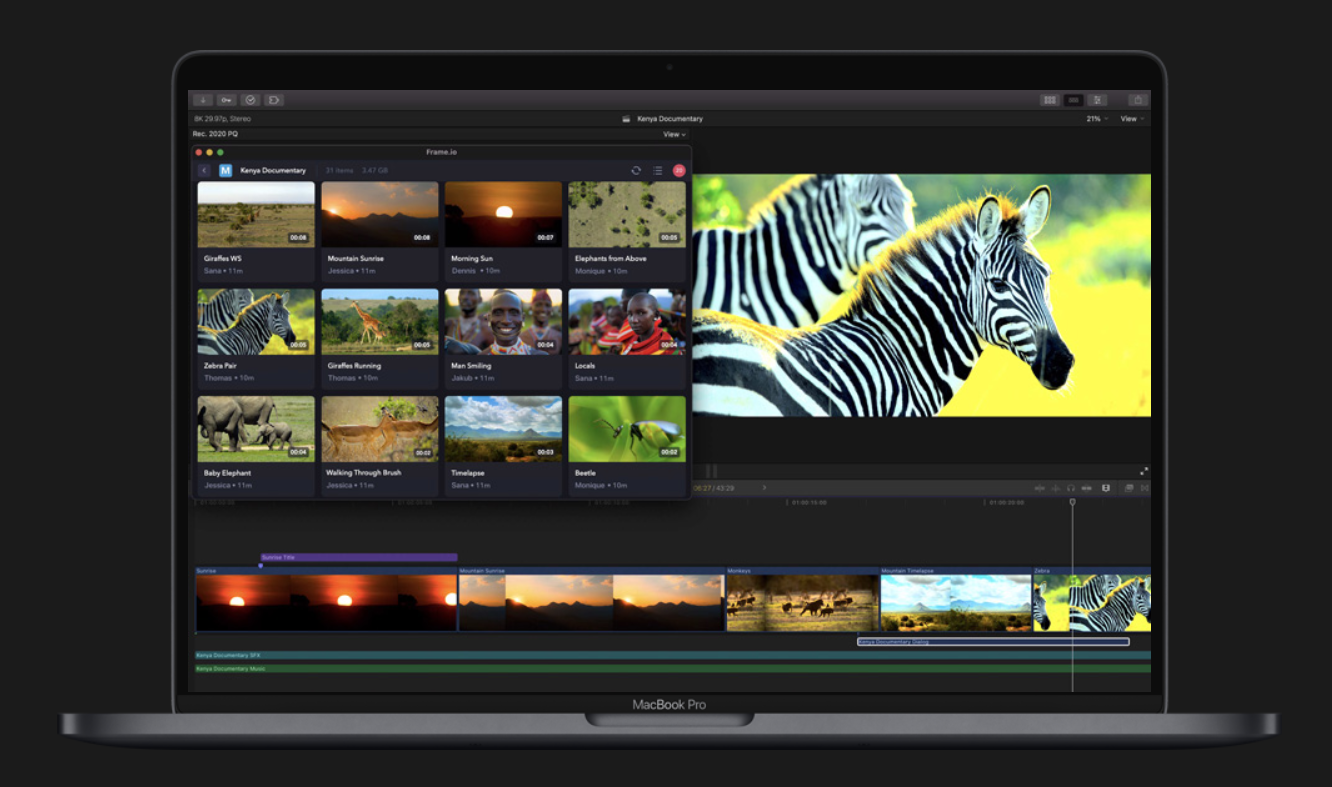
Особенности:
- Работает с видео на 360 градусов и дополненной реальностью.
- Встроенный профессиональный редактор аудио.
- Поддерживает необработанные форматы.
- Быстрый и мощный редактор, который часто сравнивают с продуктами от Adobe.
Плюсы:
- Стандартный набор анимаций.
- Цветокоррекция с расширенным динамическим диапазоном — HDR.
- Поддерживает 4К и 8К.
- Экспорт в социальные сети.
- Библиотека из 2D и 3D-титров.
- Можно работать с RAW-файлами.
- Добавляет субтитры.
- Замена фона — хромакей.
Минусы:
- Дорогая лицензия.
- Нет версии для Windows.
Filmora
Filmora — удобный и мощный видеоредактор. Есть бесплатная версия, покупка лицензии обойдется в 69,99 долларов.
Особенности:
- Широкий набор инструментов для работы с клипами и аудиодорожками — программа для обработки видео полного цикла.
- С помощью этого редактора нарезают ролики и монтируют фильмы.
- Трехмерные эффекты — как в кино, фильтры, переходы видео и аудио.
- Способен реставрировать изображение, улучшать внешность и вставлять несколько картинок в один кадр.
Плюсы:
- Удобный интерфейс.
- Поддерживает 4К.
- Работает с любыми форматами, включая RAW.
- Цветокоррекция.
- Работа с движением и элементами на видео.
- Экспорт в социальные сети и видеохостинги.
- Есть возможность загружать бесплатные коллекции с музыкой.
- Полноценный редактор аудио.
- Возможность совместной работы над проектом.
- Работает на MacOS, Windows и Linux.
- Есть обучающий контент.
Минусы:
- Полный функционал доступен по подписке.
ShotCut
ShotCut — простая и бесплатная программа для монтажа видео. Подойдет для быстрого редактирования клипов и роликов.
Работа сервиса ShotCut
Особенности:
- Быстрый и удобный редактор для монтажа и перекодировки видео.
- Есть небольшой выбор эффектов и переходов.
- Запоминает действия пользователя и может откатить назад примененный эффект или повторить его.
Плюсы:
- Работает с большим количеством форматов, например, GIF, MPEG, WebM, DVD, HDV, Flash, AVI, WMV, MP4.
- Может редактировать аудио, находить баланс и создавать плавный переход звуков.
- Захват видео с камеры или внешнего источника.
- Может настраивать цветопередачу.
- Работа с хромакеем.
Минусы:
- Небольшой набор инструментов для работы с роликами.
Lightworks
Lightworks — бесплатная программа для монтажа видео со стандартным набором инструментов, которые помогут вам быстро оформить клип.
Инструментарий в сервисе Lightworks
Особенности:
- Классический редактор с небольшим функционалом, в котором предусмотрены все возможности для создания ролика.
- Есть оригинальные эффекты и фильтры.
Плюсы:
- Простой интерфейс.
- Интеграция с YouTube и Vimeo.
- Работает на Windows, Linux, MacOS.
- Есть туториалы.
- Поддерживает основные форматы.
- Позволяет редактировать аудио.
- Цветокоррекция.
- Высокоточная нарезка кадров.
- Можно добавлять несколько видео и редактировать их.
Минусы:
- Софт на английском языке.
Clipchamp
Clipchamp — онлайн-редактор, который подойдет для создания роликов для публикации в соцсети. Есть бесплатная версия и платная подписка за 19 долларов в месяц.
Обзор приложения Clipchamp
Особенности:
- Есть готовые шаблоны и видеоролики.
- Онлайн-редактор для клипов, роликов и коротких видео.
Плюсы:
- Простой интерфейс.
- Доступна регистрация через Facebook и Google.
- Работает с цветом.
- Позволяет обрезать ролики, масштабировать их и изменять размер.
- Можно добавлять текст и заголовки.
- Способен отзеркаливать видео.
- Можно записывать экран и работать с аудио.
Минусы:
- В платной версии есть доступ к высокому разрешению и дополнительным эффектам.
Online Video Cutter
Online Video Cutter — простой онлайн-редактор для новичков и профессионалов.
Функционал сервиса Online Video Cutter
Особенности:
- Быстрый онлайн-редактор для простой обработки видео.
Плюсы:
- Позволяет конвертировать файлы.
- Может обрезать, перевернуть, изменить разрешение, ускорить или замедлить ролик.
- Также доступны функции зацикливания, стабилизации изображения и удаления логотипа.
- Работает с аудио и PDF-документами.
Минусы:
- В бесплатной версии можно обработать не более 15 роликов в день, для дальнейшего использования необходимо купить подписку.
Какая программа для монтажа видео лучше
В этом разделе мы подготовили сравнительную таблицу по тем видеоредакторам, которые рассмотрели ранее.
| Название видеоредактора | Операционная система | Эффекты, переходы, фильтры, стикеры | Монтаж | Работа с аудио | Стоимость платной версии | Кому подойдет |
| ВидеоМОНТАЖ | Windows | Более 100 | Стандартный набор. |
Не поддерживает 4К
— стандартный редактор аудио + библиотека с музыкой
Заключение
В этой статье мы рассмотрели видеоредакторы и сравнили их характеристики. Лучшие программы, которые подойдут новичкам и профессионалам:
- Среди бесплатных сервисов можно выделить DaVinci Resolve.
- Лучшими из платных являются Adobe Premiere Pro, Final Cut Pro X и VEGAS Pro.
Важный нюанс — нужно детально изучить интерфейс и инструменты. Это софт полного цикла, который позволяет как обрабатывать в пару кликов простые ролики, так и создавать шедевры.
А чтобы информировать аудиторию о полезных роликах, новых вебинарах и клипах — регистрируйтесь в сервисе SendPulse и используйте наши инструменты: email рассылки, Viber и SMS оповещения, а также чат-боты в мессенджерах Facebook Messenger, ВКонтакте и Telegram!
Источник: sendpulse.com
